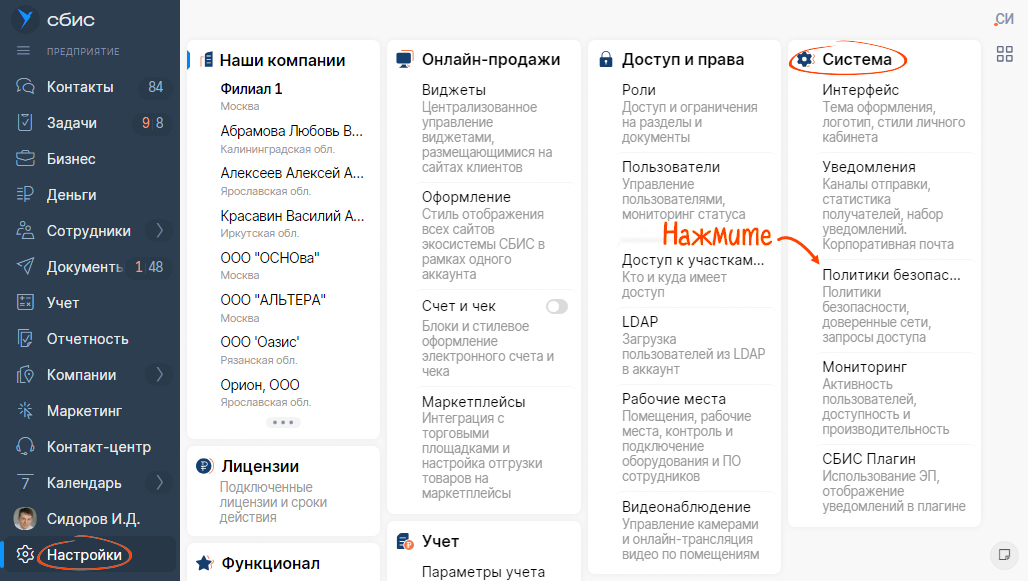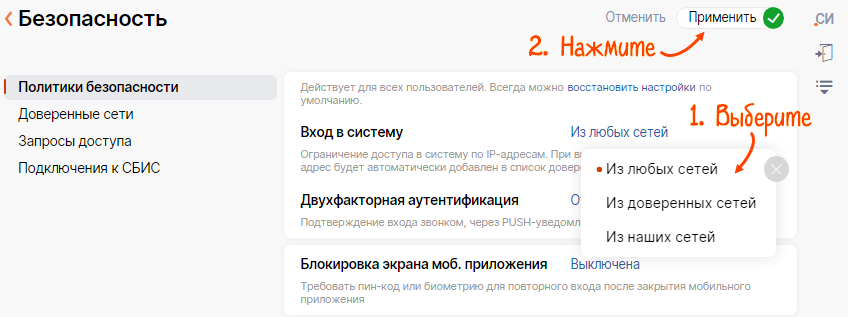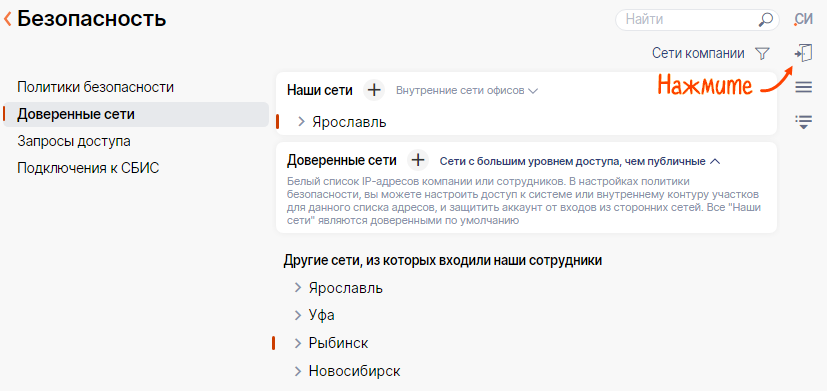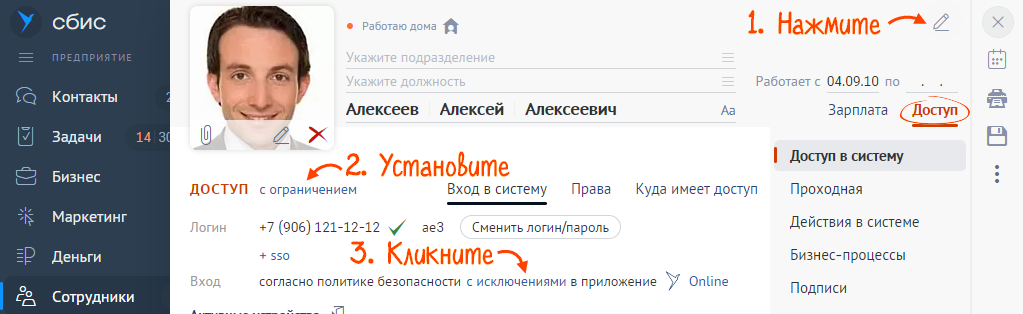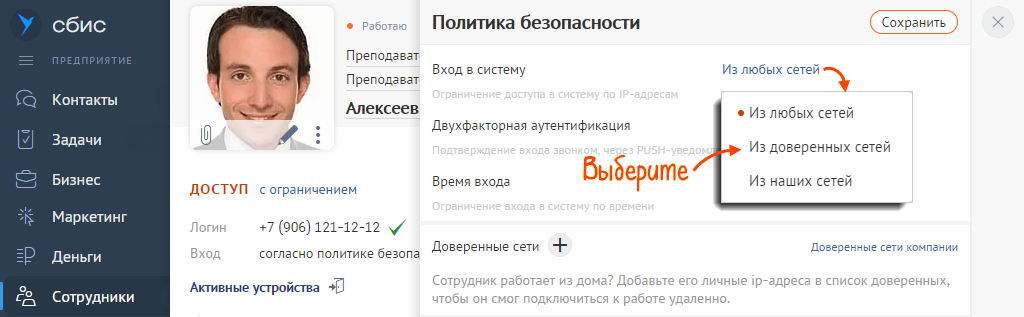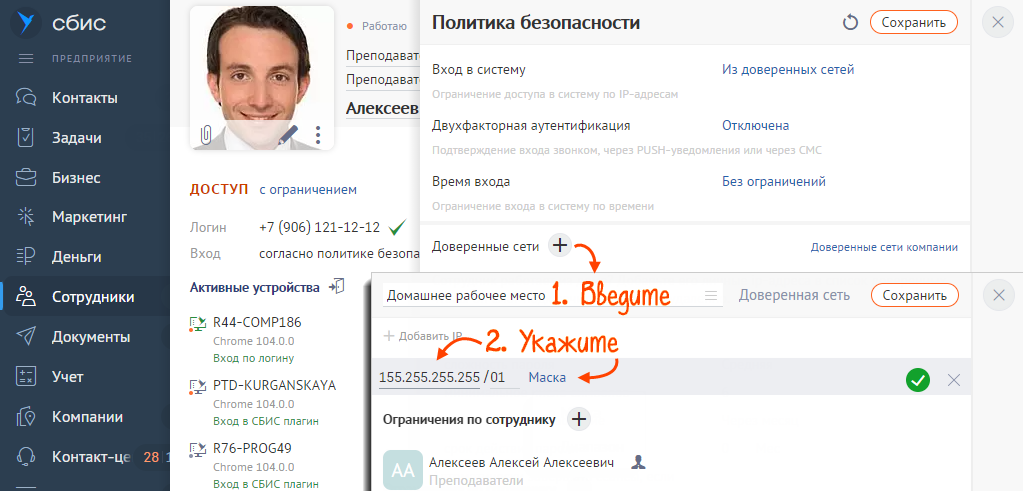Чтобы злоумышленники не получили доступ к кабинету компании, ограничьте вход в Saby с посторонних IP-адресов. Это можно сделать сразу для всех пользователей или для отдельных сотрудников.
Настройки для всех пользователей аккаунта имеют более высокий приоритет. Вы сможете изменить настройки в карточке сотрудника только в большую сторону.
Для всех пользователей
Для всех пользователей
Для конкретного сотрудника
Для конкретного сотрудника
- Откройте «Настройки» и в блоке «Система» кликните «Политики безопасности».
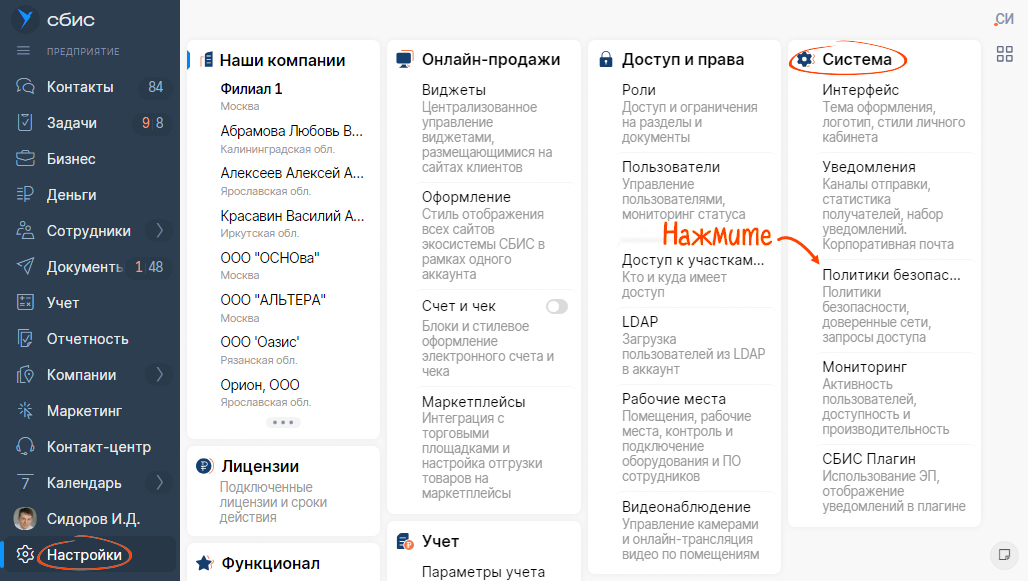
- В блоке «Вход в систему» выберите, из каких сетей пользователи смогут входить в аккаунт:
- Наши сети — внутренние сети офисов, доступные только сотрудникам. При входе из такой сети подтверждение входа не будет запрашиваться, даже если включена двухфакторная аутентификация;
- Доверенные сети — закрытый список IP-адресов компании или сотрудников. Все «Наши сети» входят в список доверенных сетей.
Кликните «Применить».
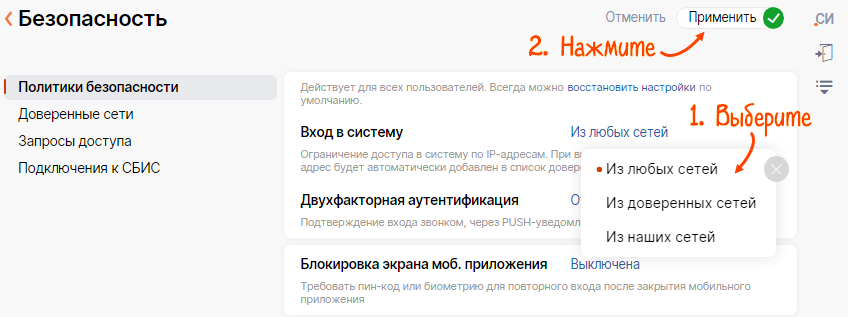
- Завершите сеансы пользователей кнопкой
 . Новые настройки начнут действовать, когда пользователи заново войдут в Saby.
. Новые настройки начнут действовать, когда пользователи заново войдут в Saby. 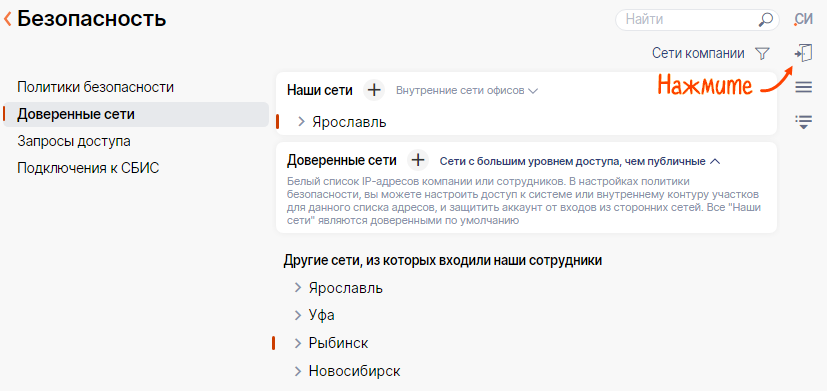
- Откройте карточку сотрудника в разделе «Сотрудники» и нажмите
 .
. - На вкладке «Доступ» перейдите в раздел «Доступ в систему». Установите уровень доступа «Разрешен с ограничениями по правам».
- В поле «Вход» нажмите «с исключениями».
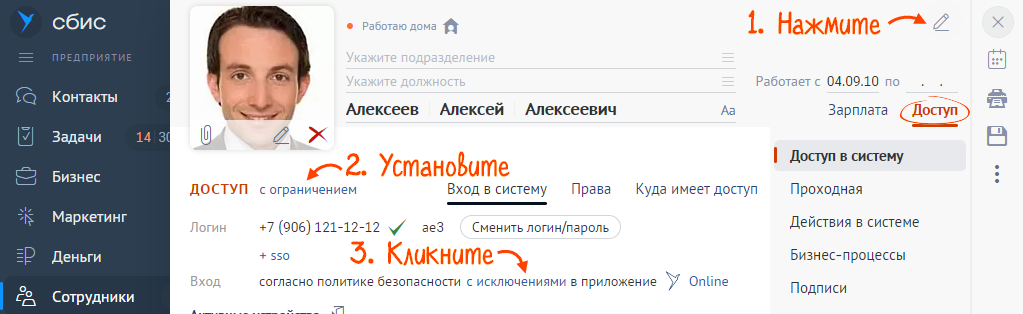
- В блоке «Вход в систему» выберите, из каких сетей пользователь может входить в аккаунт:
- Наши сети — внутренние сети офисов, доступные только сотрудникам. При входе из такой сети подтверждение входа не будет запрашиваться, даже если включена двухфакторная аутентификация;
- Доверенные сети — закрытый список IP-адресов компании или сотрудников. Все «Наши сети» входят в список доверенных сетей.
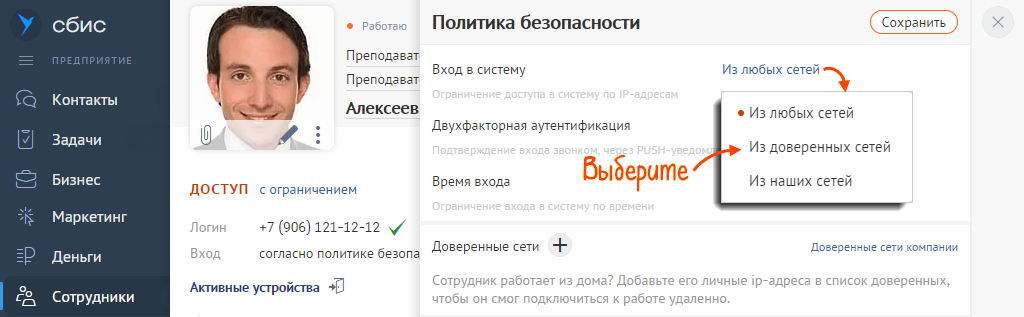
- В разделе «Доверенные сети» нажмите
 и укажите IP-адрес.
и укажите IP-адрес. 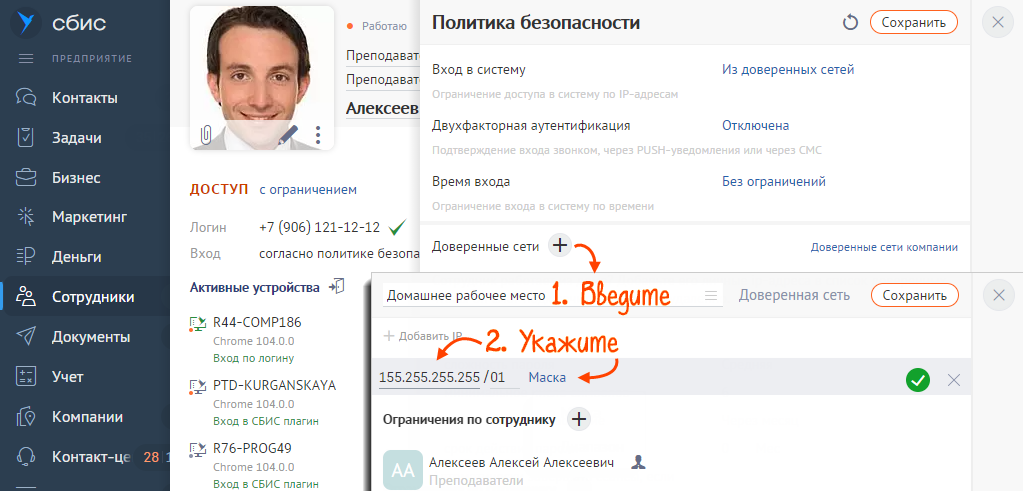
- Нажмите «Сохранить».
Чтобы посмотреть, с каких устройств работал пользователь, в карточке сотрудника нажмите ![]() История входов».
История входов».
Список разрешенных IP-адресов настроен. Чтобы работать с постороннего адреса, сотрудник должен будет отправить запрос доступа администратору системы, а администратор — разрешить или запретить вход.
Нашли неточность? Выделите текст с ошибкой и нажмите ctrl + enter.